- Тип техники
- Бренд
Просмотр инструкции ноутбука HP ZBook 15 G3 (W10), страница 79

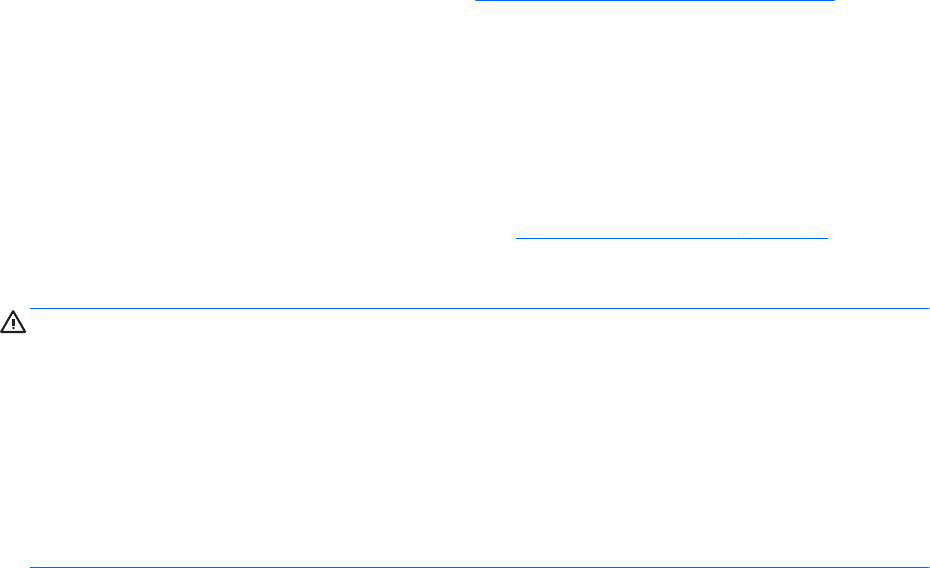
Большая часть обновлений BIOS на веб-сайте HP упакована в сжатые файлы, которые называются
SoftPaq.
Некоторые загружаемые архивы содержат файл Readme.txt, в котором приведены сведения об
установке и устранении неполадок, связанных с файлом.
Определение версии BIOS
Чтобы понять, нужно ли обновлять утилиту Computer Setup (BIOS), сначала определите версию
системы BIOS на вашем компьютере.
Сведения о версии BIOS (другие названия: ROM date (Дата ПЗУ) и System BIOS (Система BIOS)
отображаются при нажатии клавиш fn+esc (в Windows) или в утилите Computer Setup.
1. Запустите утилиту Computer Setup. См. раздел Запуск утилиты Computer Setup на стр. 65.
2. Выберите Main (Главная), а затем — System Information (Сведения о системе).
3. Чтобы выйти из утилиты Computer Setup без сохранения изменений, щелкните значок Exit (Выход)
в правом нижнем углу экрана и следуйте дальнейшим инструкциям на экране.
– или –
Выберите Main (Главная), выберите Ignore Changes and Exit (Не сохранять изменения и выйти) и
нажмите enter.
Проверить наличие новой версии BIOS можно в разделе Загрузка обновления BIOS на стр. 67.
Загрузка обновления BIOS
ПРЕДУПРЕЖДЕНИЕ. Чтобы избежать повреждения компьютера и ошибок при установке, загружайте
и устанавливайте обновление BIOS, только когда компьютер подключен к надежному внешнему
источнику питания с помощью адаптера переменного тока. Не загружайте и не устанавливайте
обновление BIOS, если компьютер работает от батареи, подключен к стыковочному устройству или
дополнительному источнику электропитания. При загрузке и установке необходимо соблюдать
указанные далее правила.
Не отсоединяйте кабель питания от электрической розетки для отключения питания компьютера.
Не выключайте компьютер и не переводите его в спящий режим.
Не вставляйте, не удаляйте, не подключайте и не отключайте никакие кабели или устройства.
1. Введите support в поле поиска на панели задач, а затем выберите приложение HP Support
Assistant.
– или –
Нажмите на значок вопроса на панели задач.
2. Нажмите Updates (Обновления), а затем — Check for updates and messages (Проверить наличие
обновлений и сообщений).
3. Следуйте инструкциям на экране.
4. В области загрузки выполните указанные ниже действия.
Использование утилиты Computer Setup 67
Ваш отзыв будет первым



